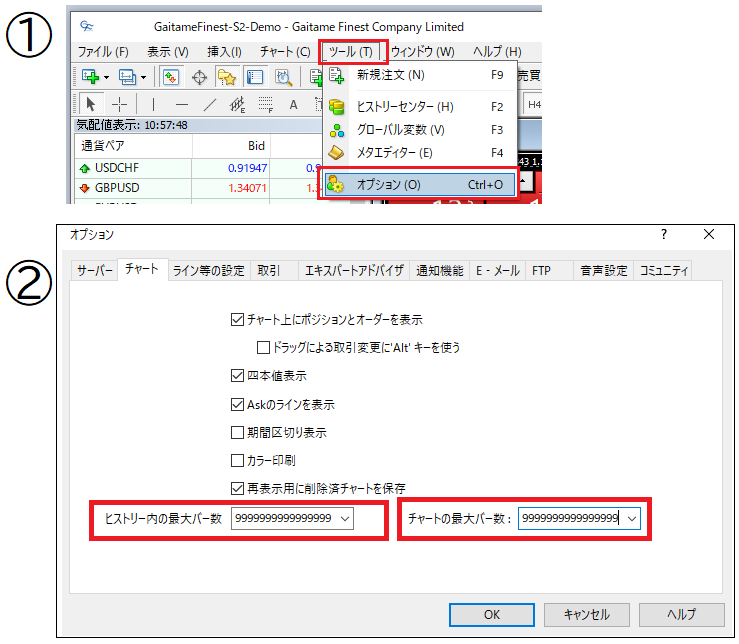

①MT4上の「ツール」から「ヒストリーセンター」をクリックします。
②「ヒストリーセンターウィンドウ」が開くので、「Group 1」または「Group 2」をクリックして展開します。
展開した「Group 1」「Group 2」内に通貨ペア一覧が表示されるので、必要な通貨ペアをダブルクリックして時間足一覧を表示させます。
時間足を選んだ状態で「ダウンロード」をクリックします。
③次に”「ダウンロードされたヒストリーデータは、トレードサーバーに保存されたデータとは違います。そのため、これらのデータは、”Gaitame Finest Company Limited”の過去の価格と合致しません。それでも続ける場合はOKを押して下さい。」と聞かれますので、「OK」をクリックします。
④クリックするとダウンロードが始まり、緑のバーが右に伸びていきます。
(ダウンロードが完了するまでしばらくお待ちください)
バーが右端まで到達したら、ダウンロード終了です。
MT4を再起動(一旦右上の「×」でMT4を終了し、再度MT4を開く)すると、ダウンロードしたデータがチャートで表示される状態になります。